Wir haben Ihnen vor einiger Zeit ein paar Windows 10-Geheimnisse präsentiert, aber wir haben ein anderes gefunden, das in diesem Artikel nicht behandelt wurde. Windows 10 verfügt nämlich über eine geheime Bildschirmaufzeichnungsfunktion, mit der Sie Bildschirmaktivitäten aufzeichnen können.
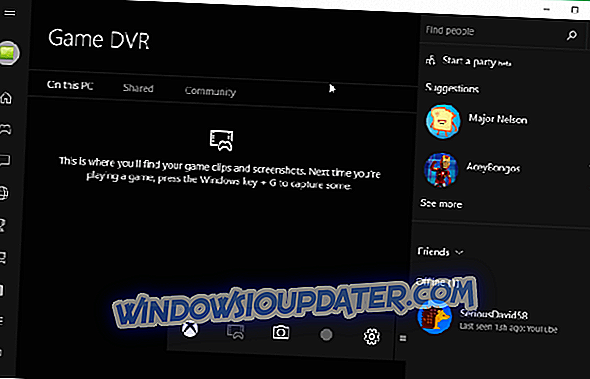
Das Aufnehmen des Screenshots in Windows ist einfach und war in allen früheren Windows-Versionen möglich. Weitere Informationen hierzu finden Sie hier. Bisher war das Aufnehmen eines Videos jedoch standardmäßig nicht möglich, und Sie benötigten eine Drittanbieter-Software. Sie können die versteckte Funktion von Windows ausprobieren, um das Video aufzunehmen.
Aufnehmen von Bildschirmvideos in Windows 10 mithilfe der Spielleiste
Sie können dazu die Spielleiste verwenden. Die Spielleiste ist eine Symbolleiste von Microsoft, mit der Spieler Screenshots und Videoclips direkt von ihren Spielen aufnehmen können. Obwohl diese Funktion für Spiele bestimmt ist, können Sie sie auch bei normaler Arbeit verwenden.
Drücken Sie die Windows-Taste und G, und ein Popup-Fenster wird angezeigt. Aktivieren Sie das Kontrollkästchen "Ja, das ist ein Spiel". Jetzt müssen Sie nur noch die Aufnahmetaste drücken, um mit der Aufnahme Ihres Bildschirms zu beginnen. Der Bildschirm wird gestartet.
Drücken Sie die Taste erneut, wenn Sie die Aufnahme stoppen möchten. Sie können auch die Tastenkombination Windows-Taste + Alt + R verwenden, um die Aufnahme zu starten und zu stoppen. Es gibt auch eine Schaltfläche Einstellungen, mit der Sie die Begrenzung der Aufzeichnungsdauer festlegen können, sodass Sie sich keine Gedanken darüber machen müssen, wie viel Speicherplatz Ihre Festplatte belegt.
Diese verborgene Funktion ist Teil der Xbox-App in Windows 10, und sie ist nicht so versteckt. Sie wird nur zum Aufzeichnen Ihres Bildschirms in Spielen verwendet. Sie können sie anscheinend jedoch auch für Ihre normale Arbeit verwenden. Um auf Ihre aufgenommenen Videos zuzugreifen, öffnen Sie die Xbox-App und gehen Sie zu Game DVR (das fünfte Symbol von unten).
Wenn Sie leistungsfähigere Tools zum Aufzeichnen von Windows 10-Bildschirmvideos benötigen, können Sie natürlich eine spezielle Bildschirmaufzeichnungssoftware herunterladen und installieren. Das Auffinden eines hervorragenden Programms zum Aufzeichnen Ihres Windows 10-Bildschirms ist keine einfache Aufgabe.
Eine kurze Liste der besten Bildschirmaufzeichnungslösungen umfasst: Icecream Screen Recorder, ActivePresenter und Snagit.
Laden Sie den Icecream Screen Recorder herunter
Diese drei Programme sind äußerst vielseitig und können mit allem umgehen, was Sie ihnen zuwerfen.
VERWANDTE LEITFADEN ZUR ÜBERPRÜFUNG:
- Fix: In Windows 10 können keine Screenshots aufgenommen werden
- Windows 10 erhält mit dem Redstone 5-Update ein neues Screenshot-Tool
- Warnung: SquirtDanger-Malware erstellt Screenshots und stiehlt Ihre Passwörter
Anmerkung des Herausgebers: Dieser Beitrag wurde ursprünglich im Juli 2013 veröffentlicht und seitdem aus Gründen der Aktualität und Genauigkeit aktualisiert.


